เมื่อพูดถึงการซื้อแล็ปท็อปเครื่องใหม่ สิ่งต่างๆ จะค่อนข้างซับซ้อนก่อนที่คุณจะตระหนักว่าคุณได้ติดอยู่กับภาวะที่กลืนไม่เข้าคายไม่ออกที่ไม่มีวันสิ้นสุด ทุกวันนี้ แล็ปท็อปรุ่นต่างๆ ได้รับการปรับปรุงและออกแบบใหม่ทุกปีเพื่อให้เข้ากันได้กับเทคโนโลยีล่าสุดและการอัพเดตซอฟต์แวร์ ผู้บริโภคอย่างเราไม่ต้องการปัญหาด้านประสิทธิภาพ และการประนีประนอมไม่ใช่ทางเลือกอีกต่อไป เนื่องจากแล็ปท็อปสามารถช่วยงานส่วนตัวและงานส่วนตัวจำนวนมากได้

ฉันมีเคล็ดลับสองสามข้อในการซื้อแล็ปท็อปที่สามารถช่วยคุณเลือกแล็ปท็อปที่สมบูรณ์แบบเพียงพอสำหรับการใช้งานของคุณและรองรับโซลูชันเทคโนโลยีและซอฟต์แวร์ล่าสุดโดยไม่ทำให้คุณยุ่งยาก ในปี 2564 เคล็ดลับในการซื้อแล็ปท็อปมีมากกว่าการกำหนดค่าภายใน ผู้ใช้ต้องเข้าใจการใช้แล็ปท็อปของตนก่อนที่จะซื้อ เนื่องจากเกือบทุกรุ่นในปัจจุบันมาพร้อมกับการกำหนดค่าพิเศษ ประเด็นอยู่ที่การเลือกแล็ปท็อปให้เหมาะกับความต้องการของคุณ
ต่อไปนี้คือเคล็ดลับทั่วไปและเคล็ดลับใหม่ๆ ในการซื้อแล็ปท็อปที่คุณต้องจำไว้ก่อนที่จะนำระบบพกพาที่ยอดเยี่ยมกลับบ้าน:
#PRO-เคล็ดลับ
ก่อนที่เราจะอ่านอย่างละเอียดเกี่ยวกับการกำหนดค่าที่ดีที่สุดและเรียนรู้วิธีเลือกแล็ปท็อปที่ตรงตามข้อกำหนดของระบบในยุคปัจจุบัน เรามาเริ่มกันที่คำแนะนำจากผู้เชี่ยวชาญกันก่อน
หากคุณไม่มีเวลาอ่านคุณสมบัติของแล็ปท็อปและกำลังรีบ มีเคล็ดลับรวมที่จะสรุปข้อมูลจำเพาะและการกำหนดค่าที่ดีที่สุดบางส่วน เมื่อซื้อแล็ปท็อป คุณสามารถมองหา Project Athena ได้ Project Athena เป็นความคิดริเริ่มของ Intel ในการสร้างแล็ปท็อปที่ดีที่สุดของสเปคคุณภาพสูงสุด Intel ได้ตัดสินใจร่วมมือกับผู้ผลิตแล็ปท็อปที่ดีที่สุดในการออกแบบผลิตภัณฑ์ภายใต้ Project Athena ซึ่งจะมีความสามารถด้าน AI ที่ยอดเยี่ยมเช่นกัน
ต่อไปนี้คือมาตรฐานที่ Athena ปฏิบัติตาม ทำให้คุณเลือกแล็ปท็อปได้ง่ายขึ้น:
- แล็ปท็อปต้องมีโปรเซสเซอร์ Intel Core 10th-Generation i5/i7
- ต้องฝังเทคโนโลยี Intel Deep Learning Boost เพื่อประสิทธิภาพ AI ที่ดีขึ้น
- อย่างน้อย 8GB Dual-channel RAM ที่มีมากกว่า 256GB ของ NVMe SSD storage
- รองรับการเชื่อมต่ออินเทอร์เน็ตผ่านเทคโนโลยี Wi-Fi 6 เทคโนโลยี Gigabit LTE เสริมและความสามารถในการถ่ายโอนไฟล์ความเร็วสูงที่ขับเคลื่อนโดยพอร์ต Thunderbolt Type-C
- แล็ปท็อปต้องมีหน้าจอสัมผัสพร้อมทัชแพดที่แม่นยำ กรอบต้องแคบและบาง น้ำหนักเบากว่า และต้องมีการออกแบบแบบทูอินวัน
- อายุการใช้งานแบตเตอรี่ควรมีอย่างน้อย 9+ ชั่วโมงในสถานการณ์การใช้งานจริงที่รองรับโดยพอร์ตชาร์จเร็ว USB-C
ระบบเฟสแรกบางระบบที่ใช้ Athena ได้แก่:
– Acer Swift 5
– Dell XPS 13” 2-in-1
– HP Envy 13” Wood Series
– Lenovo Yoga S940
ต่อไปนี้เป็นเคล็ดลับง่ายๆ บางประการที่คุณต้องจำไว้ก่อนที่จะซื้อแล็ปท็อป ในส่วนถัดไป เราจะพูดถึงคุณสมบัติและปัจจัยทั้งหมดที่คุณต้องพิจารณาโดยละเอียดขณะเลือกแล็ปท็อป
1. ระบบปฏิบัติการ
- สิ่งแรกที่คุณต้องคิดคือคุณต้องการแล็ปท็อปที่ทำงานบนระบบปฏิบัติการ Windows, macOS หรือ Chrome OS ระบบปฏิบัติการทั้งสามนี้ได้รับการออกแบบมาเพื่อให้เอาต์พุตในระดับต่างๆ ดังนั้นจึงมีประโยชน์ในการทำความเข้าใจวิธีเลือกแล็ปท็อป:

- สำหรับผู้ที่เคยใช้ผลิตภัณฑ์ Apple มาโดยตลอด เป็นเรื่องยากที่จะโน้มน้าวให้พวกเขาเปลี่ยนไปใช้อย่างอื่น MacBook ที่ใช้ macOS จะเป็นตัวเลือกแรกของพวกเขาเสมอ แต่ทราบกันดีอยู่แล้วว่าค่อนข้างแพง และไม่ได้หมายความว่าคุณควรซื้อ Mac หากสามารถซื้อ iPhone ราคาแพงอย่างน่าขันได้
อ่านเพิ่มเติม: วิธีรักษาความปลอดภัยและความเป็นส่วนตัวบน macOS

- แล็ปท็อปที่ใช้ Windows นั้นเลือกได้ง่ายกว่าเนื่องจากมีช่วงงบประมาณที่แตกต่างกัน และตอบสนองความต้องการของระบบทั้งหมดตั้งแต่เวิร์กสเตชันไปจนถึงสเตชั่นเกมฮาร์ดคอร์
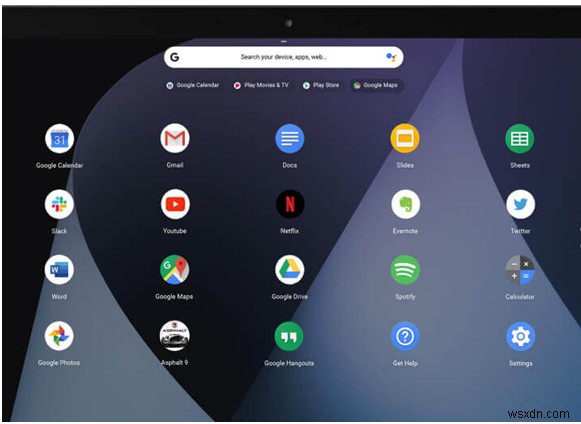
- และแล้ว แล็ปท็อป ChromeOS ราคาประหยัดก็มาถึง ซึ่งส่วนใหญ่เป็นที่ต้องการของนักเรียนที่ทำงานส่วนใหญ่บนแพลตฟอร์มระบบคลาวด์จาก Google เช่น แอปพลิเคชัน G-Suite นอกจากนี้ยังง่ายต่อการเข้าถึงเว็บที่นี่ เนื่องจากนักเรียนส่วนใหญ่ใช้เวลาบนอินเทอร์เน็ต ไม่ว่าจะเล่นโซเชียลหรือเรียนเอกสารทางวิชาการออนไลน์
อ่านเพิ่มเติม: ทางเลือก G-Suite ที่ดีที่สุดสำหรับผู้ใช้มืออาชีพ
อย่างไรก็ตามไม่มีถูกหรือผิดที่นี่ แต่ต่อไปนี้คือจุดเล็กๆ น้อยๆ เกี่ยวกับระบบปฏิบัติการทั้งสามนี้ที่คุณสามารถตรวจสอบเพื่อเลือกแล็ปท็อปได้
| Windows | macOS | ChromeOS |
|---|---|---|
| – การเลือกแล็ปท็อปในรุ่นที่ใช้ Windows ช่วยให้คุณเลือกจากระบบที่กว้างกว่าในช่วงราคาต่างๆ ได้
– มี Ultrabook แบบบาง เวิร์คสเตชั่นหนัก และแล็ปท็อปที่มีการกำหนดค่าเพื่อรองรับการเล่นเกมแบบฮาร์ดคอร์ที่กำหนดเป้าหมายผู้ใช้ที่แตกต่างกัน
– แม้ว่าจะมีราคาทั้งหมด แต่รุ่นระดับล่างได้ตัดคุณสมบัติและการกำหนดค่าระดับไฮเอนด์จำนวนมากออกไป ซึ่งฉันรู้สึกว่าไม่เหมาะเมื่อเลือกแล็ปท็อป | – MacBook Air และ MacBook Pro เป็นแล็ปท็อปที่ดีที่สุดในการพิจารณาว่าคุณเป็นคนรัก Apple หรือไม่
– แต่คุณต้องมีเงินอย่างน้อยพันดอลลาร์หากต้องการใช้แล็ปท็อป macOS ที่หรูหรา
– ในกรณีที่คุณชอบงานออกแบบกราฟิกและงานสร้างเนื้อหาอื่นๆ MacBook เป็นตัวเลือกที่ยอดเยี่ยม | – การทำงานบน ChromeOS บนคลาวด์ของ Google นั้นมีประโยชน์สำหรับนักเรียน
– เทอร์มินัลออนไลน์เพิ่มเติมเพื่อเข้าถึงแอปพลิเคชันบนระบบคลาวด์จาก Google และใช้เพื่อการทำงาน/วิชาการ
– ดีที่สุดสำหรับผู้ใช้ที่ทำงานส่วนใหญ่ทางออนไลน์บนแอป Google เช่น Drive, Dropbox, Docs เป็นต้น
– นอกจากนี้ยังสามารถพอดีกับงบประมาณของคุณหากคุณไม่ต้องการใช้เงินจำนวนมากในพีซี |
ตัวเลือกของฉัน: แล็ปท็อปที่ใช้ Windows เนื่องจากมีอุปกรณ์หลากหลายในราคาระดับกลาง ซึ่งคุณไม่จำเป็นต้องสำรองเงินเทียบเท่ากับ MacBook แต่จะสูงกว่า Chromebook
อ่านเพิ่มเติม: แล็ปท็อป Chromebook ที่ดีที่สุดที่คุณควรซื้อ
2. ขนาดหน้าจอและฟอร์มแฟกเตอร์
สำหรับผู้ที่คิดว่าไม่เกี่ยวข้องแล้วฉันต้องบอกพวกเขาว่าพวกเขาคิดผิด ขนาดของหน้าจอในปัจจุบันเป็นตัวกำหนดระดับการพกพาและความสะดวกในการใช้งานเมื่อคุณเลือกแล็ปท็อป ฟอร์มแฟกเตอร์ในที่นี้หมายถึงข้อเท็จจริงที่ว่าแล็ปท็อปเป็นแท็บเล็ต 2-in-1 หรือมีการออกแบบแบบฝาพับ จดบันทึกและเรียนรู้วิธีเลือกแล็ปท็อปตามขนาดและรูปแบบ
ขึ้นอยู่กับการออกแบบและรูปแบบ:

| การออกแบบหอย | การออกแบบหน้าจอที่ถอดออกได้ 2-in-1 | การออกแบบหน้าจอสัมผัสบานพับหมุนได้ 360° |
|---|---|---|
– นี่คือการออกแบบแบบดั้งเดิมที่นำมาใช้ในแล็ปท็อปราคาต่ำถึงกลางส่วนใหญ่ – ยิ่งหน้าจอเล็กลง แล็ปท็อปก็จะยิ่งเบาและพกพาสะดวกยิ่งขึ้น แต่รุ่นใหม่กว่าอย่าง LG Gram 13 นั้นทั้งน้ำหนักเบาและมีขนาดหน้าจอที่ใหญ่กว่า – เหมาะสำหรับผู้ที่ไม่ได้ใช้แป้นพิมพ์และแทร็กแพดอย่างถาวรขณะใช้งานแล็ปท็อป | – หากคุณต้องการเลือกแล็ปท็อปที่มีความสามารถในการพกพาที่สูงกว่าการออกแบบหน้าจอแบบ 2-in-one แบบถอดได้เหมาะสำหรับคุณ – แล็ปท็อป เช่น Microsoft Surface และ Chromebook ใหม่สองสามเครื่องได้นำโมเดลนี้มาใช้ – โดยทั่วไปจะมีให้ในขนาดที่เล็กกว่า (11-12.5 นิ้ว) เนื่องจากส่วนใหญ่จะใช้สำหรับลงมือปฏิบัติจริง – จะดีกว่าถ้าคุณมีสไตลัสที่เหมาะสมกับแล็ปท็อปดังกล่าวเพื่อประสบการณ์ใช้งานจริงที่ดียิ่งขึ้น – เหมาะสำหรับผู้ที่หลงใหลในการสร้างสรรค์งานศิลปะและกราฟิก หรือต้องการแล็ปท็อปเพื่อความบันเทิง | – การเลือกหน้าจอสัมผัส 360° เป็นตัวเลือกที่ดีที่สุดหากคุณต้องการยกเครื่องประสบการณ์การใช้งานแล็ปท็อปและแท็บเล็ต – หน้าจอถอดไม่ได้แต่ยังมีประโยชน์ – การออกแบบแบบฝาพับเหมาะกับวัตถุประสงค์ระดับมืออาชีพของผู้ใช้ – หน้าจอสัมผัสเพิ่มความสะดวกในการใช้งาน – ความเข้ากันได้แบบคู่ทำให้เป็นดีไซน์ทันสมัยที่สมบูรณ์แบบให้เลือกเป็นแล็ปท็อป – แต่อีกครั้ง จำเป็นต้องใช้สไตลัส มิฉะนั้น ประสบการณ์การสัมผัสทั้งหมดจะไร้ประโยชน์ |
ตามขนาด:

- 13 นิ้ว.: สำหรับนักเขียนมือใหม่หรือนักประพันธ์หรือคนทำงานที่ต้องการดีไซน์แล็ปท็อปแบบพกพาที่มีน้ำหนักเบา และสามารถใส่ไว้ในกระเป๋าเป้ที่เล็กที่สุดได้
- 15 นิ้ว: สำหรับผู้ที่ต้องการประสบการณ์การรับชมที่น่าพึงพอใจและต้องการรับชมวิดีโอสตรีมมิ่ง การตัดต่อกราฟิก และการทำงานหลายอย่างพร้อมกันบนหน้าจอต่างๆ
- 17 นิ้ว: ส่วนใหญ่จะมีอยู่ในรุ่นแบบฝาพับและเหมาะสำหรับนักตัดต่อวิดีโอที่ต้องการหน้าจอที่ใหญ่ขึ้นเพื่อทำงานทั้งหมดของตน
ตัวเลือกของฉัน: การเป็นบล็อกเกอร์ ฉันจะเลือกใช้หน้าจอสัมผัสขนาด 13 นิ้วแบบหมุนได้ 360° เพื่อช่วยให้ฉันจดบันทึกได้ง่าย และยังมอบประสบการณ์การใช้งานแล็ปท็อปและแท็บแบบคู่ขนานที่ยอดเยี่ยมให้กับฉันโดยไม่กระทบกับแป้นพิมพ์ ซึ่งฉันทำไม่ได้ ยอมทิ้งไป
อ่านเพิ่มเติม: แล็ปท็อปจะถูกกำหนดเป็นคำชี้แจงแฟชั่นในอนาคตหรือไม่
3. ความละเอียด
การลงมติไม่ใช่เกณฑ์สำคัญก่อนหน้านี้ ก่อนหน้านี้ฉันหมายถึงเมื่อสิบปีก่อน ด้วยการเกิดขึ้นของแพลตฟอร์มสำหรับการสร้างเนื้อหาดิจิทัล ความละเอียดของหน้าจอจึงมีความสำคัญต่อตัวเองเมื่อเลือกแล็ปท็อป
แล็ปท็อปส่วนใหญ่มาพร้อมกับความละเอียด 1080p ซึ่งเป็นสัญลักษณ์ของหน้าจอ FHD หรือ Full-HD เมื่อทำการตลาดแล็ปท็อปรุ่น อย่างไรก็ตาม อันที่ใหม่กว่าหรืออย่างที่ฉันพูด อันที่แพงกว่านั้นรองรับความละเอียด 4K มากกว่า ตอนนี้ เมื่อคุณกำลังเรียนรู้วิธีเลือกแล็ปท็อปในปี 2021 ให้ฉันบอกคุณว่าคุณไม่ควรมีความละเอียดต่ำกว่า 1080p เมื่อเลือกแล็ปท็อปสำหรับตัวคุณเอง
มีเหตุผลสองสามประการที่จะสนับสนุนการเน้นย้ำของฉัน:

- หน้าจอ FHD ให้การรับชม การแก้ไขภาพ และการสตรีมที่ดีขึ้น
- หน้าจอ FHD มีความแม่นยำของสีที่ดีเพื่อให้คุณได้รับประสบการณ์การตัดต่อภาพ/วิดีโอที่ดียิ่งขึ้น อย่างไรก็ตาม จอภาพ 4K เหมาะสำหรับงานดังกล่าว
- ความแม่นยำของสีที่ดีขึ้นบนจอแสดงผล FHD ยังหมายถึงประสบการณ์การสตรีมวิดีโอที่ดีขึ้นหรือแม่นยำยิ่งขึ้นด้วย
- และก็ดูดีขึ้น รู้สึกดีขึ้นเมื่อทำงานบนหน้าจอที่มีความละเอียดดีกว่า
4K สร้างความแตกต่างที่ยิ่งใหญ่แต่มีราคา:

- ข้อเสียของการเลือกจอแสดงผล 4K คือมีราคาแพงกว่าและแบตเตอรี่หมดเร็วกว่าจอแสดงผลที่มีความละเอียดน้อยกว่า
- การเลือกแล็ปท็อปที่มีจอภาพ 4K เป็นชัยชนะสำหรับเกมเมอร์ นักออกแบบกราฟิก และช่างวิดีโอ
- พิกเซลและความแม่นยำของสีที่มากขึ้นเป็นข้อกำหนดในทั้งสองอาชีพ และมีความเจ๋งกว่าและราบรื่นกว่ามากสำหรับเกมเมอร์
ตัวเลือกของฉัน: ฉันเชื่อว่า ความละเอียด 1080p เหมาะอย่างยิ่งสำหรับการใช้งานส่วนใหญ่ แม้แต่สำหรับนักเล่นเกม หน้าจอ 1080p ก็ให้อัตราการรีเฟรชที่เหมาะสม 120-144 Hz หากพวกเขาเลือกรุ่นแล็ปท็อปอย่างชาญฉลาดหลังจากตรวจสอบ อัตราการรีเฟรช ก่อนจ่าย. สำหรับตอนนี้ 4K มีไว้สำหรับนักออกแบบและช่างวิดีโอโดยเฉพาะ และจะเป็นการเสียเงินอย่างมหันต์สำหรับผู้ที่ไม่ได้อยู่ในงานทั้งสองนี้
4. การกำหนดค่า
ตอนนี้ มาดูเนื้อหาเกี่ยวกับเทคโนโลยีและทำความเข้าใจวิธีเลือกแล็ปท็อปที่มีการกำหนดค่าเทคโนโลยีที่เหมาะสมกัน ไม่ต้องกังวล; ฉันจะพยายามทำให้มันง่ายที่สุดเท่าที่จะทำได้โดยไม่ทำให้คุณยุ่งยากกับสิ่งที่เกินบรรยาย
ที่ข้อ 4 ให้เป็นไปตามหลักเกณฑ์พื้นฐานของการเลือกแล็ปท็อปที่มีการกำหนดค่าที่เหมาะสม สำหรับแล็ปท็อปที่จะทำงานร่วมกับโซลูชันซอฟต์แวร์สมัยใหม่ประเภทต่างๆ และเพื่อให้ทันกับการอัปเดตระบบปฏิบัติการและการติดตั้งแอปของคุณ ต่อไปนี้คือคำแนะนำพื้นฐานเกี่ยวกับการกำหนดค่า:
- โปรเซสเซอร์:Intel Core i5.i7
- หน่วยความจำ:8GB
- พื้นที่เก็บข้อมูล:256 GB (บัญชี SSD เพื่อความเร็ว เวลาตอบสนอง และประสิทธิภาพที่ดีขึ้น)
- GPU: MX250/GTX 1650/RTX 2060
นี่คือการกำหนดค่าที่เกือบจะสมบูรณ์แบบซึ่งต้องมองหาเมื่อเลือกแล็ปท็อป การกำหนดค่านี้ใช้ได้กับผู้บริโภคส่วนใหญ่และเข้ากันได้กับข้อกำหนดของโซลูชันซอฟต์แวร์และแอปพลิเคชันสมัยใหม่ ใช่ เป็นความจริงที่ RAM และที่เก็บข้อมูลมากขึ้น ประสิทธิภาพการทำงานก็ดีขึ้น แต่ก็ส่งผลกระทบต่องบประมาณด้วยเช่นกัน ดังนั้นคุณสามารถเลือกซื้อเพิ่มได้เสมอหากสามารถจ่ายได้
แต่ตอนนี้ มาเจาะลึกในข้อกำหนดเหล่านี้และเรียนรู้ว่าข้อกำหนดเหล่านี้มีความสำคัญอย่างไรเมื่อเรียนรู้วิธีเลือกแล็ปท็อปในปี 2021
อ่านเพิ่มเติม: 7 แล็ปท็อปเกมมิ่งราคาประหยัดปี 2020
5. โปรเซสเซอร์
Intel ครองตลาดชิปทั้งในด้านการออกแบบและการผลิตเมื่อพูดถึงแล็ปท็อป ใช่ AMD มีตัวเลือกที่ดีและราคาไม่แพงและมักใช้ในแล็ปท็อประดับไฮเอนด์ อย่างไรก็ตาม เนื่องจากเรากำลังพูดถึงวิธีการเลือกแล็ปท็อปสำหรับผู้ใช้แล็ปท็อปมืออาชีพทั่วไปหรือใช้งานจริง ให้ยึด Intel ไว้เพราะมันจะตอบสนองความต้องการได้อย่างสมบูรณ์แบบ
วิธีการเลือกโปรเซสเซอร์
ข้อเสนอแนะทั่วไปส่วนใหญ่คือการเลือกแล็ปท็อปที่มีโปรเซสเซอร์ Core-i5 เนื่องจากเป็นตัวเลือกที่เน้นด้านงบประมาณ แต่ข้อมูลนั้นไม่ได้ตัดออกไป มีสองสิ่งที่ควรคำนึงถึง:
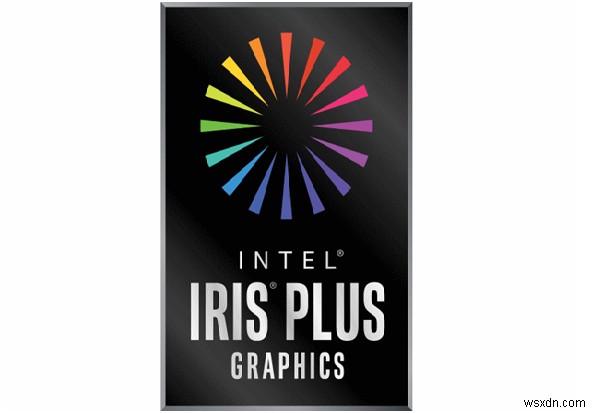
- โปรเซสเซอร์รุ่นใด? เช่น i5-8th generation, i7-5th generation เป็นต้น
- อักษรอะไรอยู่ที่ส่วนต่อท้ายของโปรเซสเซอร์? ตัวอย่างเช่น Core i7-10510U [“U” เป็นคำต่อท้าย].
ในช่วงต้นปี 2020 Intel ได้เปิดตัวโปรเซสเซอร์ 10-Gen U-series และ 9th-Gen H-series และ X-Series processors บางครั้งอาจมีตัวอักษร "Y" และ "HK" ที่ใช้ในหลายๆ รุ่น และเราจะแจกแจงให้คุณ
อ่านเพิ่มเติม:คำปราศรัยของ Intel: Intel เปิดตัวโปรเซสเซอร์รุ่นที่ 10 ใหม่
| Y-Series | U-Series | H-Series | G1-G7 Series |
|---|---|---|---|
| – อันนี้ไม่มีประโยชน์ในการเลือกแล็ปท็อป แต่สำหรับความรู้ของคุณ นี่คือโปรเซสเซอร์ที่พบในแท็บเล็ต
– กำลังขับมีน้อย และโปรเซสเซอร์เหล่านี้ฝังอยู่ใน CPU แบบไม่มีพัดลมในอุปกรณ์มือถือ
– มี 4 คอร์ให้กำลังเอาต์พุต 7-9W | – โปรเซสเซอร์เหล่านี้มีไว้เพื่อให้พลังงานแก่ตัวเครื่องที่บาง แล็ปท็อปน้ำหนักเบาที่ใช้สำหรับงานมืออาชีพทั่วไป รวมถึงการสตรีมหรือเพื่อความบันเทิงอื่นๆ
– เป็นตัวเลือกที่เหมาะสมที่สุดในการเลือกแล็ปท็อป
– มาพร้อมกับ 2/4/6-cores และให้กำลังขับ 15-25W | – โดยทั่วไปแล้ว H-Series (หรือ HK) จะใช้ในระบบประสิทธิภาพสูงที่ซื้อเป็นเวิร์กสเตชันหรือระบบเกมที่มีกำลังแรงสูง
– โปรเซสเซอร์ i9 ใหม่จาก Intel จะมีตัวอักษรนี้อยู่ในส่วนต่อท้าย
– มาพร้อมกับ 4 ถึง 8 คอร์และให้เอาต์พุตสูงถึง 45W
| – นี่คือส่วนต่อท้ายใหม่ที่ส่วนใหญ่ใช้ในแล็ปท็อปการเล่นเกมที่มีโปรเซสเซอร์ Intel Core เจนเนอเรชั่น 10
– ยิ่งระดับสูงขึ้นเท่าใด ผลลัพธ์ของกราฟิกก็จะยิ่งมากขึ้นเท่านั้น
– คำต่อท้าย “G” เป็นตัวกำหนดความสามารถของ GPU ควบคู่ไปกับ CPU |
6. กราฟิกหรือ GPU
แล็ปท็อปส่วนใหญ่มาพร้อมกับการ์ดกราฟิกในตัว สิ่งเหล่านี้ใช้งานได้ดีอย่างสมบูรณ์ หากการใช้งานของคุณจำกัดเฉพาะงานที่เกี่ยวข้องกับสำนักงานและการสตรีมวิดีโอความละเอียดสูง ซอฟต์แวร์แก้ไขรูปภาพแบบเบาอาจใช้งานได้เช่นเดียวกัน แต่หากต้องการทำอะไรมากกว่านี้ คุณต้องมี GPU เฉพาะ
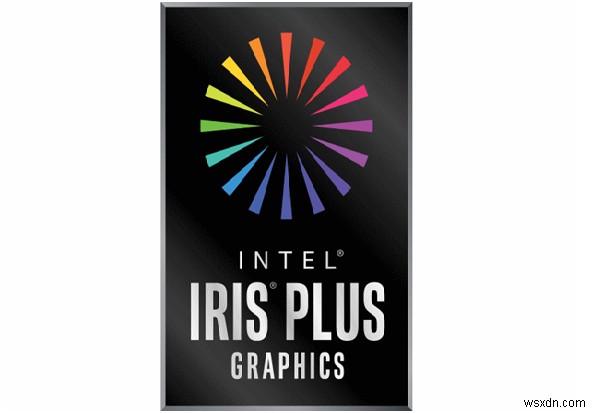
ผู้ใช้จำนวนมากที่ทำงานหรือเล่นเกมกราฟิกระดับไฮเอนด์จำเป็นต้องมีหน่วยประมวลผลกราฟิกเฉพาะ ปัจจุบันระบบที่ขับเคลื่อนโดย Intel นั้นถูกฝังด้วย Iris Plus Integrated GPU ใหม่ ซึ่งเป็นการอัพเกรดเป็นกราฟิกการ์ดแบบรวมก่อนหน้าโดย Intel; แต่ก็ยังไม่เพียงพอสำหรับการแก้ไขกราฟิกและการเล่นเกมในยุคปัจจุบัน
NVIDIA เป็นผู้เล่นหลักในตลาด GPU โดยเฉพาะ NVIDIA มี 3 ซีรีส์ที่ช่วยตอบสนองความต้องการด้านกราฟิกเมื่อเลือกแล็ปท็อปในปี 2021:

| NVIDIA MX150/250 | NVIDIA GTX 10-Series | NVIDIA RTX 20-Series |
|---|---|---|
| ใช้สำหรับการเล่นเกมเบาๆ และการแก้ไขภาพ เกมสามารถเล่นได้ที่การตั้งค่าปานกลาง แต่ซอฟต์แวร์แก้ไขคุณภาพสูงอาจทำงานไม่ราบรื่นเท่าที่คุณต้องการ
| ตัวเลือกที่ใช้กันทั่วไปและสมบูรณ์แบบที่สุดในบรรดา GPU เมื่อเลือกแล็ปท็อป เนื่องจากรองรับการเล่นเกมหนักๆ และการตัดต่อโดยไม่กระตุกและยุ่งยาก | เป็นเกมสำหรับคอเกมตัวยงที่ต้องการประสบการณ์การเล่นเกมที่น่าตื่นตาตื่นใจที่สุดและเป็นตัวเลือกที่แพงที่สุดหรือไม่ |
เมื่อพูดถึง GPU NVIDIA ได้เปิดตัวโครงการที่เรียกว่า Max-Q การออกแบบ Max-Q คือการออกแบบที่บางที่สุดสำหรับ GPU โดยเฉพาะในแล็ปท็อป ซึ่งช่วยทำให้แล็ปท็อปสำหรับเล่นเกมมีน้ำหนักเบาและกะทัดรัดมากขึ้นโดยไม่ลดทอนประสิทธิภาพ อย่างไรก็ตาม การระบายแบตเตอรี่ยังคงเป็นปัญหากับการออกแบบนี้ แต่ถ้าคุณชอบเล่นเกมจริงๆ Max-Q ก็เหมาะสำหรับคุณ
อ่านเพิ่มเติม: การตั้งค่าแผงควบคุม NVIDIA สำหรับ Windows
7. แรมและสตอเรจ
ผู้ใช้หลายคนสับสนถึงความสำคัญของ RAM และพื้นที่เก็บข้อมูล และจบลงด้วยการเลือกแล็ปท็อปที่ไม่ตรงกับความต้องการของพวกเขา ในกรณีของทั้ง RAM และ Storage สูตรง่ายๆ ใช้ได้กับทุกคน ยิ่งมาก ยิ่งสนุก แต่เพื่อให้ได้ประสบการณ์ที่สนุกสนาน คุณจำเป็นต้องใช้เงินจำนวนหนึ่ง คุณต้องเลือกสเปคอย่างชาญฉลาดในกรณีนี้

| RAM | ที่เก็บข้อมูล |
|---|---|
| – ในขณะที่เลือกแล็ปท็อป หนึ่งต้องมองหา RAM อย่างน้อย 8GB . นี่เป็นข้อกำหนดพื้นฐาน และคุณจะต้องใช้แม้ว่าคุณจะเลือกแล็ปท็อปเพื่อการทำงานโดยเฉพาะ
– แน่นอน หน่วยความจำ 16Gb จะดีกว่าถ้าคุณยินดีจ่ายเพราะจะรองรับการท่องเว็บอย่างกว้างขวางและการทำงานหลายอย่างพร้อมกันโดยไม่เกิดข้อขัดข้องของแอปที่ไม่ต้องการและเกิดความล่าช้าที่ไม่จำเป็นในขณะทำงาน
– แน่นอนว่านักออกแบบและเกมเมอร์ควรมองหา RAM ขนาด 32GB เพื่อประสิทธิภาพและเอาต์พุตที่ดีที่สุด
| – ในกรณีของการจัดเก็บ ตรวจสอบให้แน่ใจว่าประเภทนั้นระบุว่า SSD หรือ โซลิดสเตตไดรฟ์ .
– ไดรฟ์โซลิดสเตตดีกว่าในแง่ของประสิทธิภาพ และพบว่าระบบที่มีที่เก็บข้อมูล SSD มีเวลาบูตที่เร็วขึ้นและตอบสนองต่อคำสั่งของผู้ใช้
– พื้นที่จัดเก็บของไดรฟ์ SSD มีตั้งแต่ 128GB-1Tb โดยมีความแตกต่างในช่วงราคา แล็ปท็อปรุ่นที่ถูกกว่าจะมีไดรฟ์ HDD เป็นส่วนใหญ่
– หากคุณไม่มีทางเลือกอื่นนอกจากอย่างน้อยให้ดูว่า HDD เป็นอุปกรณ์จัดเก็บข้อมูลกลุ่ม Optane ของ Intel ซึ่งเร็วกว่าการออกแบบ HDD แบบเดิมหรือไม่ |
8. แบตเตอรี่
อายุการใช้งานแบตเตอรี่เป็นสิ่งที่ขึ้นอยู่กับการใช้แล็ปท็อป คุณไม่สามารถรู้ได้ว่าอายุการใช้งานแบตเตอรี่ใดดีที่สุดเมื่อเข้าใจวิธีเลือกแล็ปท็อป เนื่องจากข้อเรียกร้องของผู้ผลิตเกี่ยวกับอายุการใช้งานแบตเตอรี่นั้นไม่เป็นความจริงทั้งหมด ตัวอย่างเช่น แล็ปท็อปที่มีอายุการใช้งานแบตเตอรี่ 10 ชั่วโมงมักจะลดลงเหลือ 6-7 ชั่วโมง

เนื่องจากในการอ้างสิทธิ์ของผู้ผลิตหลายราย คุณไม่สามารถรวมพารามิเตอร์ต่างๆ เช่น การใช้ Wi-Fi, ประเภทของงานที่ดำเนินการบนแล็ปท็อป, วิดีโอคุณภาพใดที่คุณกำลังสตรีม, ระยะเวลาที่คุณรับชม เว็บ ฯลฯ ทั้งหมดนี้ส่งผลต่ออายุการใช้งานแบตเตอรี่
ดังนั้น เพื่อให้แน่ใจ ให้เลือกแล็ปท็อปที่ผู้ผลิตอ้างว่ามีอายุการใช้งานแบตเตอรี่สูงสุด 12 ชั่วโมง ซึ่งโดยปกติแล้วจะสึกหรอลงไป 7-8 ชั่วโมงกับการใช้งานจริงระดับไฮเอนด์อย่างน้อย 6 ชั่วโมง
9. พอร์ต
พอร์ตมักมีประโยชน์สำหรับผู้ที่ต้องการถ่ายโอนไฟล์ระหว่างอุปกรณ์ภายนอกและแล็ปท็อปเป็นประจำ คุณจำเป็นต้องรู้เกี่ยวกับพอร์ตเมื่อเลือกแล็ปท็อป โดยเฉพาะอย่างยิ่งเมื่อคุณชอบการถ่ายภาพ เนื่องจากคนเหล่านั้นมีไฟล์ขนาดใหญ่สำหรับถ่ายโอนไปมา

แล็ปท็อปส่วนใหญ่มาพร้อมกับพอร์ต USB Typ-A 2 พอร์ต, พอร์ต USB Type-C, เครื่องอ่านการ์ด SD, พอร์ต HDMI และอินพุตการชาร์จรูปทรงกระบอก แต่พีซีรุ่นใหม่กว่าที่มีดีไซน์บางได้เปลี่ยนไปใช้เฉพาะพอร์ต USB-Type C ที่ถอด HDMI และ USB Type-A ซึ่งคุณอาจต้องใช้อะแดปเตอร์ภายนอก แม้แต่อินพุตการชาร์จก็เปลี่ยนเป็นอินพุต Type-C และอินพุตแบบบาร์เรลก็เป็นแบบเก่าแล้ว แล็ปท็อป Windows ส่วนใหญ่มีพอร์ตที่หลากหลาย ยกเว้นการออกแบบใหม่ในแล็ปท็อป เช่น Microsoft Surface, HP Spectre และ Dell XPS แต่อนาคตของแล็ปท็อปกำลังจะปิดพอร์ตก่อนหน้านี้ในไม่ช้า
สิ่งที่ดีที่สุดคือพอร์ต USB-C Thunderbolt ซึ่งเร็วที่สุด MacBooks ทั้งหมดมีพอร์ต USB Type-C และไม่มีพอร์ตอื่นที่มี Thunderbolt-C เป็นพอร์ตในรุ่นไฮเอนด์ หากคุณต้องการการเชื่อมต่อการถ่ายโอนไฟล์ที่ดีขึ้น ให้มองหาพอร์ตเหล่านี้ในการกำหนดค่า
เกณฑ์เหล่านี้เป็นเกณฑ์สำคัญที่ต้องจำไว้เสมอว่าเขา/เธอต้องการเลือกแล็ปท็อปที่มีสเปกและการกำหนดค่าทั้งหมด ในปี 2020 แล็ปท็อปที่ขับเคลื่อนด้วย AI เฟสแรกได้มาถึงแล้ว และเกณฑ์เหล่านี้จะเปลี่ยนแปลงเมื่อเวลาผ่านไป
การใช้แล็ปท็อปมีมากกว่าการทำงานในสำนักงาน และตอนนี้ผู้ใช้ต้องการแล็ปท็อปที่สามารถใช้เป็นเวิร์กสเตชันแบบพกพาได้ ข้อมูลสำคัญเหล่านี้ช่วยในการเรียนรู้วิธีเลือกแล็ปท็อปเพื่อให้ทันและเลือกแล็ปท็อปที่เหมาะสม
แน่นอนว่า สิ่งสำคัญเหล่านี้ไม่ใช่เรื่องง่ายที่จะหาปริมาณ และมีข้อจำกัดด้านงบประมาณอยู่เสมอ ดังนั้น ให้คุณเลือกโดยคำนึงถึงพารามิเตอร์ทั้งหมดอย่างชาญฉลาด
อ่านเพิ่มเติม: เปิดตัวสุดยอดเทคโนโลยีในงาน CES 2019
บอกเราถึงวิธีการเลือกแล็ปท็อปของคุณ:
เข้าไปที่ส่วนความคิดเห็นและบอกเราว่าคุณเลือกแล็ปท็อปอย่างไร และคุณต้องการให้แล็ปท็อปมีอะไรบ้างในปี 2021 และบอกเราด้วยว่าคุณคิดว่า AI จะครองเกณฑ์อื่นๆ ในการเลือกแล็ปท็อปได้ไกลแค่ไหน
สำหรับโซลูชันด้านเทคโนโลยีเพิ่มเติม ติดตาม Systweak บน Facebook, Twitter และ LinkedIn และติดตามข่าวสารล่าสุดเกี่ยวกับแนวโน้มเทคโนโลยี


